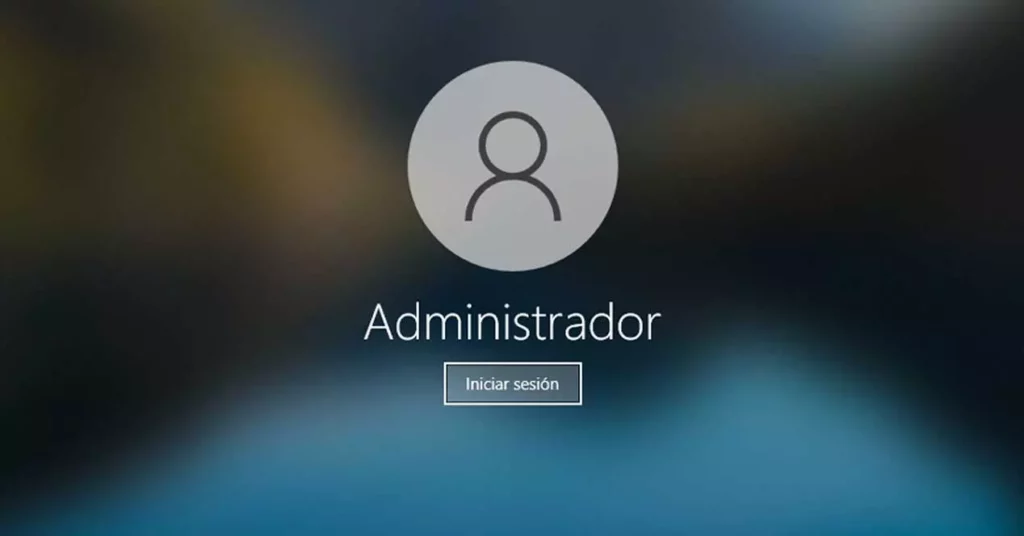
Kadangkala kita perlu mencipta akaun pengguna Windows yang berbeza daripada akaun kita yang mana kita boleh memberikan kebenaran pentadbir. Ini biasanya dilakukan untuk perlindungan dan keselamatan yang lebih besar. Dalam siaran ini kita akan melihat bagaimana anda boleh tukar pentadbir dalam windows 10 dan dengan itu mempunyai dua akaun: satu untuk kegunaan biasa dan satu lagi untuk menyimpan kebenaran.
Kita mesti menyerlahkan kepentingan kebenaran pentadbir apabila ia berkaitan melakukan tindakan lanjutan tertentu pada sistem, daripada memasang program kepada menukar konfigurasi sistem itu sendiri. Dalam kes ini dan banyak kes lain, adalah tidak mencukupi untuk menjadi pengguna biasa tanpa kebenaran pentadbiran.
Pasti kita semua telah menggunakan pilihan "Laksanakan sebagai pentadbir", kotak itu yang muncul pada skrin komputer dengan perisai biru dan emas yang terkenal. Ini bermakna kami menggunakan akaun pengguna, yang tidak mencukupi untuk membuat perubahan tertentu pada program dan fail tertentu. Terdapat sebab yang kukuh untuk menggunakan penapis ini: pengubahsuaian yang salah boleh membawa akibat yang serius untuk sistem pengendalian.

Itulah sebab mengapa akaun pentadbir Windows wujud, yang tersembunyi dan dilumpuhkan secara lalai dalam Windows 10. Dengan cara ini, pengguna yang tidak dibenarkan atau program perisian hasad yang mungkin tergelincir ke dalam komputer kami dihalang daripada membuat perubahan pada sistem. Isu keselamatan asas.
Itulah sebabnya bukan idea yang buruk untuk menguruskan dua akaun dengan kegunaan yang berbeza. Akaun yang biasa kami gunakan dan akaun kedua untuk mendepositkan permit dan yang kami hanya akan gunakan apabila kami benar-benar memerlukannya. Mari lihat bagaimana kita boleh mengatur diri kita:
Buat akaun pengguna kedua
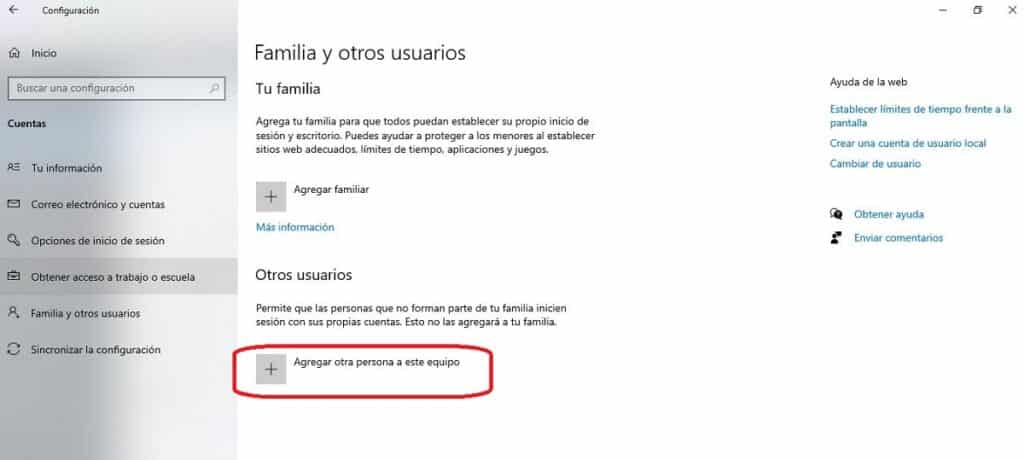
Seperti yang logik, perkara pertama yang perlu dilakukan untuk menukar pentadbir dalam Windows 10 ialah membuat akaun pengguna baharu, yang mana kami akan memindahkan pengurusan kebenaran ini. Ini adalah bagaimana kita boleh melakukannya:
- Pertama sekali, di dalam menu permulaan Jom pergi ke tetingkap konfigurasi mengklik pada ikon gear (roda gigi).
- Kemudian kita klik pada "Akaun".
- Dalam tetingkap baharu yang terbuka, klik pada tab "Keluarga dan pengguna".
- Di sana kita menggunakan pilihan "Tambahkan orang lain pada pasukan ini."
Dari sini, anda hanya perlu mengikuti langkah biasa yang telah kami jelaskan dalam siaran ini: cara membuat akaun microsoft. Setelah akaun dibuat, kita beralih ke fasa kedua.
Kaedah untuk menukar pentadbir dalam Windows 10
Untuk melakukan pertukaran pentadbir, yang menjadi subjek entri ini, kami mempunyai beberapa kemungkinan: dari panel kawalan atau menggunakan arahan netplwiz. Kami menerangkan kedua-dua kaedah:
Dari panel kawalan
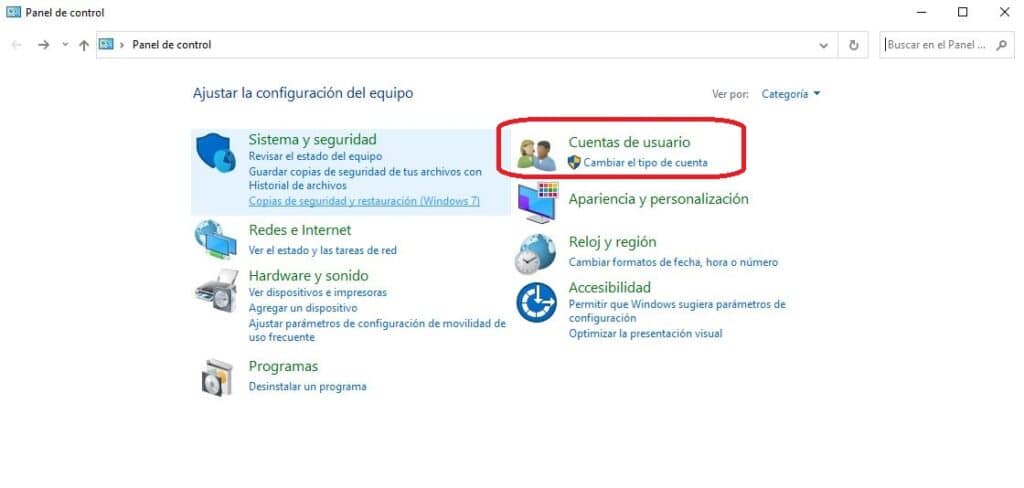
- Pertama sekali, kita pergi ke Mula dan di sana kita menulis "Panel kawalan", pilihan yang kami klik.
- Dalam skrin seterusnya yang terbuka, kita akan "Pengguna akaun".
- Kemudian kita pilih "Tukar jenis akaun".
- Tetingkap seterusnya menunjukkan kepada kami semua akaun yang tersedia dalam sistem. Akan ada yang kami buat di bahagian sebelumnya, yang kami ingin berikan kebenaran pentadbir. Kami memilih akaun dan, dalam pilihan yang dipaparkan, kami memilih "Ubah jenis akaun".
- Kemudian kita tandakan kotak yang sepadan dengannya "Pentadbir", untuk memberikan kebenaran ini kepadanya.
- Akhirnya, kami akan mengklik sekali lagi pada pilihan "Ubah jenis akaun" supaya perubahan disimpan.
Menggunakan arahan netplwiz
Satu lagi cara untuk menjalankan prosedur menukar pentadbir dalam Windows 10 adalah melalui arahan netplwiz, yang membolehkan kami mengakses pilihan lanjutan akaun pengguna sistem. Ini adalah langkah-langkah yang perlu kita ikuti:
- Untuk memulakan kita perlu menggunakan kombinasi kunci Windows + R dan dengan itu buka alat Run.
- Dalam kotak yang muncul di bahagian bawah sebelah kiri skrin, Kami menaip netplwiz dan tekan Enter.
- Seterusnya, kami memilih akaun yang ingin kami ubah.
- Dalam pilihan yang dipaparkan, kami memilih tab "Hartanah".
- Kemudian kita pergi ke tab "keahlian kumpulan", di mana kami akan dapat memberikan terus kebenaran pentadbir pengguna.
Akhir sekali, satu cadangan terakhir: kadangkala, semasa proses menukar pentadbir dalam Windows 10, kegagalan kecil boleh berlaku yang boleh membawa kesan negatif. Untuk mengelakkan kehilangan fail atau pengubahsuaian tidak boleh diubah, sentiasa Adalah disyorkan untuk membuat sandaran daripada data terpenting dalam sistem kami.
Cara yang baik untuk menjaga belakang anda adalah dengan gunakan beberapa antivirus dan program perlindungan yang menjamin kami menyimpan data kami yang selamat dan automatik, apa jua peranti yang kami gunakan. Sila lihat pada antivirus percuma terbaik untuk windows 10.